CAD二维怎样应用差集?
溜溜自学 室内设计 2022-03-04 浏览:904
大家好,我是小溜。CAD是比较常用的平面图纸设计软件,大部分产品图纸出图我们都会使用CAD2d格式,但是也有很多产品图是不规则的。很多朋友使用CAD进行平面图纸的绘制,那么CAD二维怎样应用差集?不明白具体操作步骤的小伙伴们,快来看看下面的图文教程吧!
想要更深入的了解“CAD”可以点击免费试听溜溜自学网课程>>
工具/软件
电脑型号:联想(Lenovo)天逸510S; 系统版本:Windows7; 软件版本:CAD2012
方法/步骤
第1步
如下图所示,打开AutoCAD2012软件,新建一空白的CAD文件,另存为:AutoCAD二维如何使用差集
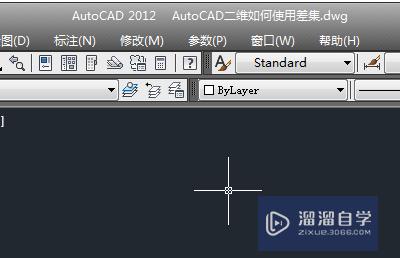
第2步
如下所示,输入c,回车,激活圆命令,随意画一个圆,输入rec,回车,激活矩形命令,随意画一个矩形,与圆相交,作为后面的演示所用。
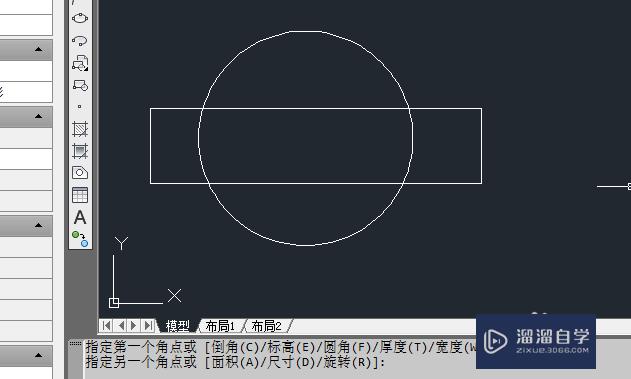
第3步
如下所示,输入reg,回车,激活面域命令,框选中两个图形,回车,完成两个面域的创建,
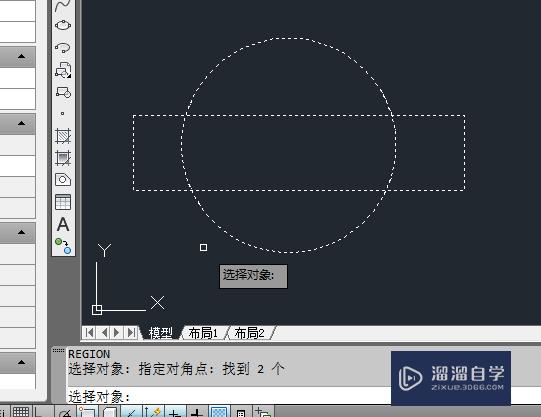
第4步
如下所示,执行【修改——实体编辑——差集】,或者输入subt,回车,激活差集命令,
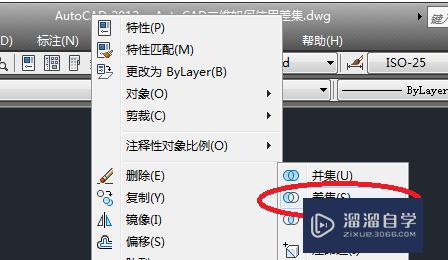
第5步
如下所示,看左下角的信息栏,要求选择对象:点击圆,回车,
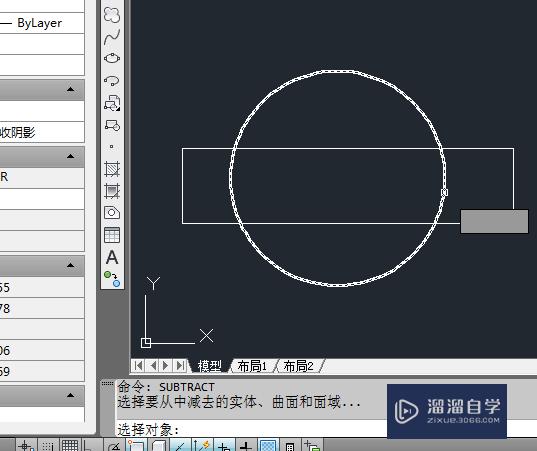
第6步
如下所示,看左下角的信息栏,要求选择对象:点击矩形,回车,
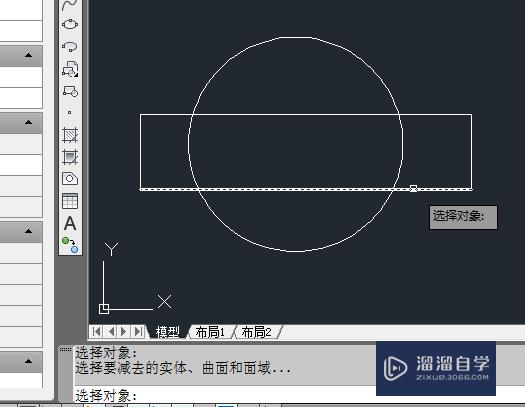
第7步
如下所示,这个两个面域的差集就出现了,圆被剪成了两个圆弧。
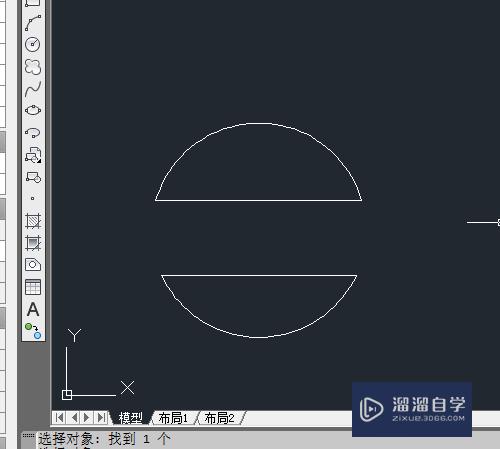
温馨提示
以上就是关于“CAD二维怎样应用差集?”全部内容了,小编已经全部分享给大家了,还不会的小伙伴们可要用心学习哦!虽然刚开始接触CAD软件的时候会遇到很多不懂以及棘手的问题,但只要沉下心来先把基础打好,后续的学习过程就会顺利很多了。想要熟练的掌握现在赶紧打开自己的电脑进行实操吧!最后,希望以上的操作步骤对大家有所帮助。
相关文章
距结束 06 天 00 : 38 : 42
距结束 01 天 12 : 38 : 42
首页









